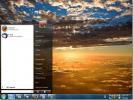Skonfiguruj aplikację Google Chrome Metro w systemie Windows 8
Być może wiesz, że system Windows 8 obsługuje dwa typy aplikacji - aplikacje Metro Style i aplikacje komputerowe. W trybie pulpitu aplikacje działają normalnie, tak jak w systemie Windows 7, ale aplikacje Metro Style, dostępne z ekranu startowego, różnią się znacznie od aplikacji komputerowych. Istnieje kilka aplikacji, takich jak Internet Explorer, które mogą działać zarówno w trybie Metro UI, jak i na pulpicie, w zależności od lokalizacji uruchamiania i domyślnych ustawień powiązania plików. Na przykład, jeśli uruchomisz Internet Explore z pulpitu, gdy jest on ustawiony jako domyślna przeglądarka, tak będzie uruchomiona jako aplikacja komputerowa, ale jeśli uruchomisz ją bezpośrednio z ekranu startowego, otworzy się Internetowy styl Metro Poszukiwacz. Wiele osób lubi przeglądarkę Mozilla Firefox lub Google Chrome jako domyślną przeglądarkę zamiast zwykłego programu Internet Explorer. Jednak do tej pory zarówno Mozilla Firefox, jak i Google Chrome były dostępne tylko jako aplikacje komputerowe. Niedawno zespół Chromium Projects opracował nową wersję Google Chrome, którą można uruchomić zarówno jako aplikację komputerową, jak i aplikację Metro Style. Ponieważ jest w fazie eksperymentalnej, możesz napotkać pewne błędy i wyjątki podczas przeglądania. W tym poście pokażemy, jak pobrać, zainstalować i uruchomić Google Chrome jako aplikację Metro Style w systemie Windows 8.
Aplikacja Google Chrome Metro jest nadal dostępna tylko w wersji dla programistów, ale można ją pobrać ze strony internetowej Chromium Projects. Najpierw odwiedź stronę główną projektów Chromimium (link podany na dole postu) i kliknij Kanał deweloperski dla systemu Windows, pod Windows Sekcja.

Następnie kliknij Akceptuj i instaluj aby rozpocząć pobieranie i instalację wersji Dev przeglądarki Google Chrome.

Po zainstalowaniu musisz ustawić Google Chrome jako domyślną przeglądarkę, aby uzyskać dostęp do niej jako aplikacji Metro Style. Otwórz Google Chrome, przejdź do panelu Ustawienia i kliknij Ustaw Google Chrome jako domyślną przeglądarkę. Spowoduje to ustawienie go jako domyślnej przeglądarki.

Po zakończeniu wystarczy przypiąć Google Chrome do ekranu startowego. Jeśli nie wiesz, jak to zrobić, sprawdź to artykuł.

Teraz, gdy otworzysz Google Chrome z ekranu startowego, zostanie on uruchomiony jako aplikacja Metro Style. Podobnie, gdy uruchomisz go z pulpitu, zostanie on uruchomiony na pulpicie.

Zauważysz pewne zmiany w aplikacji Google Chrome w stylu Metro, takie jak brak minimalizacji, maksymalizacji i zamykania przycisków w prawym górnym rogu, menu kontekstowe w stylu metra i inna ikona Ustawienia.

Odwiedź projekty Chromium
Poszukiwanie
Najnowsze Posty
Co to jest konfiguracja WPS WiFi Protected i czy jest niebezpieczna?
Charakter urządzeń łączących się z Internetem zmienił się. Gdy rout...
Jak zaktualizować podsystem systemu Windows dla systemu Linux w systemie Windows 10
Rocznicowa aktualizacja systemu Windows 10 dodała system Linux do p...
Pobierz interfejs paska zadań systemu Windows 7 dla systemu Windows XP
Jeśli jesteś jednym z tych użytkowników, którzy odmawiają aktualiza...